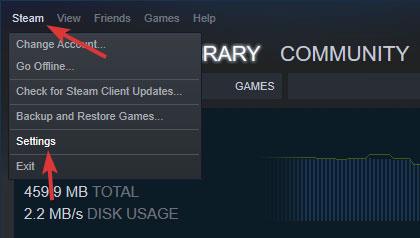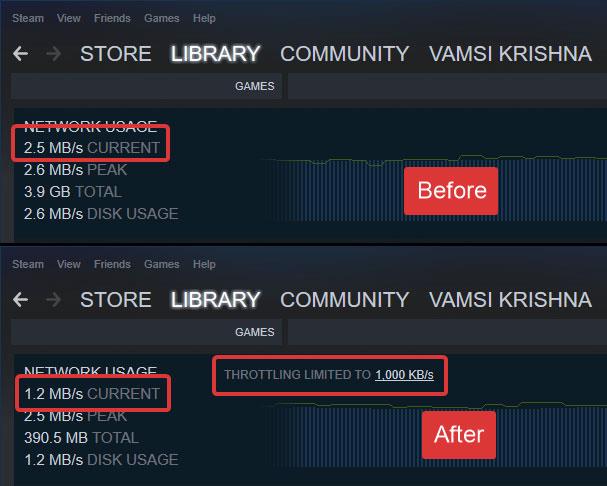Steam je najpopularnija aplikacija za preuzimanje igara u sustavu Windows. Najbolja stvar kod Steam klijenta je to što uvelike olakšava preuzimanje, instaliranje i upravljanje igrama.
Ako Steam klijent troši previše propusnosti, slijedite dolje navedene korake kako biste ograničili Steam brzinu preuzimanja u sustavu Windows.
Koraci za ograničavanje brzine preuzimanja Steama
Ovo su koraci koje trebate slijediti kako biste ograničili brzinu preuzimanja Steam klijenta.
1. Otvorite Steam klijent.
2. Idite na Steam > stranicu Postavke .

Idite na Steam stranicu > Postavke
3. Na lijevoj ploči odaberite karticu Preuzimanja.
4. Na desnoj ploči odaberite brzinu preuzimanja s padajućeg izbornika Ograniči propusnost na .

Odaberite brzinu preuzimanja s padajućeg izbornika Ograniči propusnost na
5. Kliknite OK za spremanje promjena.
Čim odaberete brzinu preuzimanja i spremite promjene, Steam klijent će ograničiti brzinu preuzimanja. Ovu prilagodbu brzine možete odmah vidjeti na Steam stranici za preuzimanje.
Članak je odlučio ograničiti Steam klijent na korištenje samo 10 Mbps, efektivnu brzinu preuzimanja na 1 MB/s i dodatnu propusnost od 10 Mbps za druge internetske aktivnosti kao što su pregledavanje weba i strujanje.
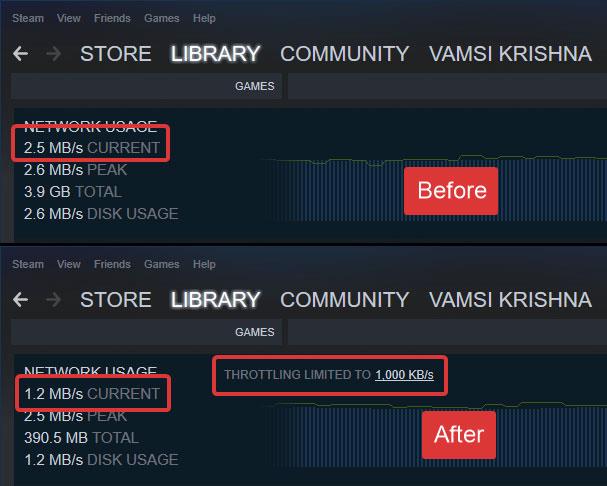
Promijenjena su ograničenja brzine
Ukloni ograničenje preuzimanja
Za vraćanje i uklanjanje ograničenja preuzimanja u Steam klijentu jednostavno slijedite iste korake kao gore, ali odaberite Bez ograničenja s padajućeg izbornika u koraku 4. Ne zaboravite spremiti promjene.
Pronađite stvarne brzine preuzimanja i slanja
Gotovo svi davatelji internetskih usluga (ISP-ovi) oglašavaju brzine u Kbps (kilobitima u sekundi) ili Mbps (megabitima u sekundi).
Da biste saznali stvarne brzine preuzimanja i slanja, oglašenu brzinu interneta trebate podijeliti s 8.
Na primjer, ako imate vezu od 20 Mbps, efektivna brzina preuzimanja koju dobivate od svog pružatelja internetskih usluga je 20/8 = 2,5 megabajta u sekundi (MBps).
Isti primjer vrijedi čak i ako je vaša brzina navedena u Kbps. Prilikom dijeljenja dobit ćete efektivnu brzinu u KBps.
Čitatelji se mogu obratiti na: Kako optimizirati brzinu preuzimanja Steam u sustavu Windows 10 i Kako odgoditi pokretanje Steam klijenta u sustavu Windows .